iOS14怎么修改默认浏览器?当我们在将IPhone手机升级到iOS14系统之后,发现自己默认浏览器不是常用的,该怎么修改默认浏览器呢,iOS14怎么修改默认浏览器,下面就和小编一起来看看吧!
1、将需要设置为默认浏览器的软件,安装到IPhone手机上;
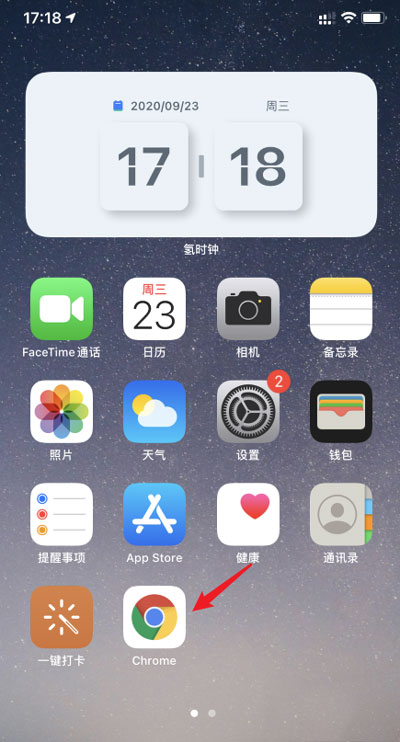
2、打开IPhone手机的【设置】;
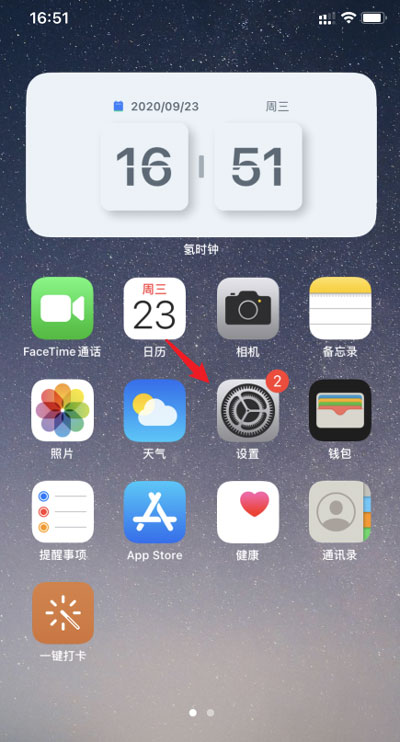
3、在设置中,滑动页面,找到并点击需要设置为默认浏览器的浏览器,进入设置;
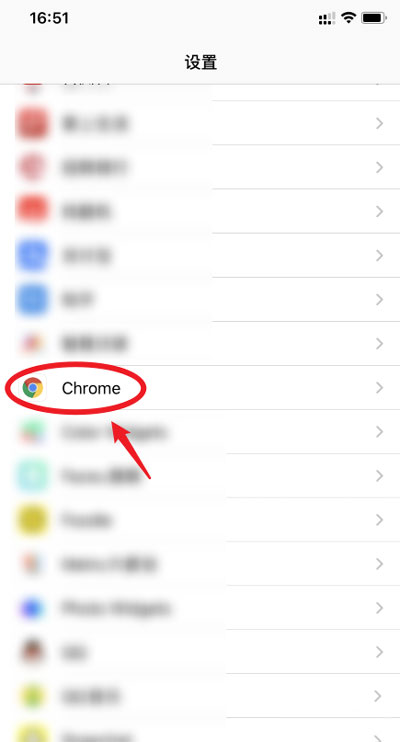
4、随后在浏览器设置中,选择【默认浏览器APP】一项;
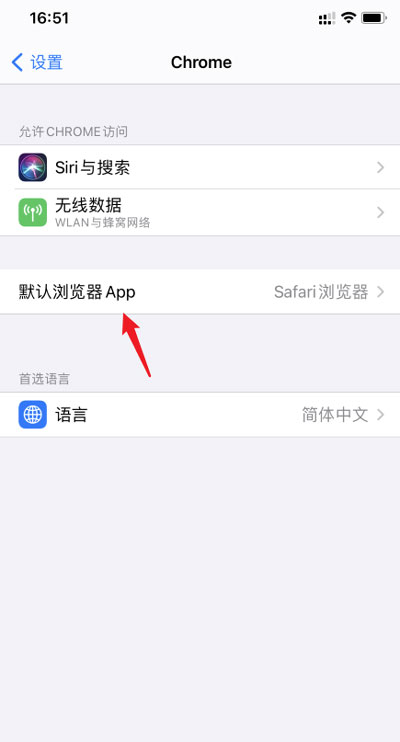
5、最后,选择需要设置为默认浏览器的浏览器,变成选中状态后返回;
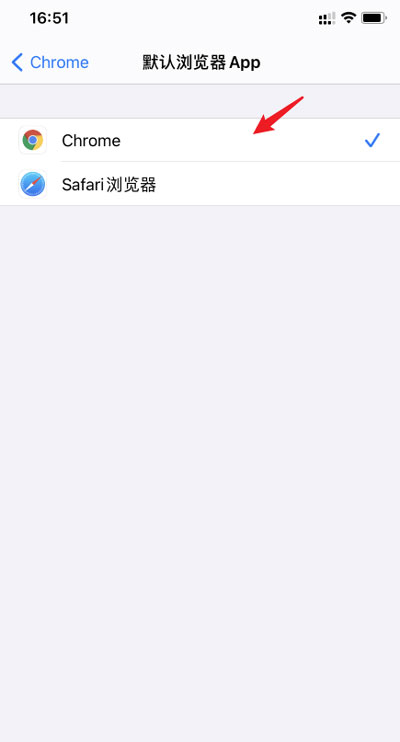
6、此时可以看到默认浏览器从Safari浏览器改为了自己设置的浏览器了;
以上就是iOS14怎么修改默认浏览器的全部内容了,希望以上内容对您有所帮助!









